**Revit学习指南:从入门到高手的完整教程**
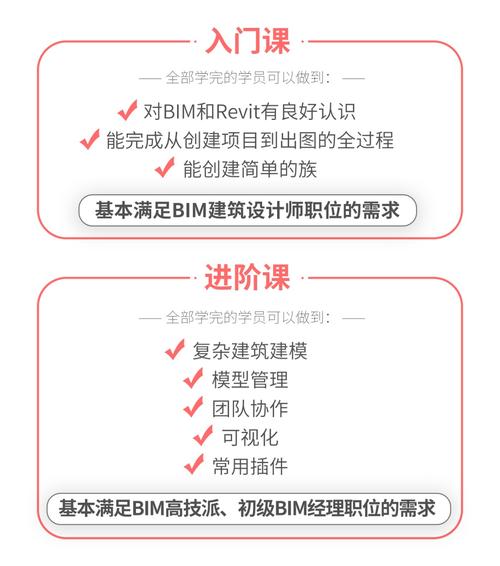
---
### 第一章:Revit 概述
Revit 是一款专为建筑信息模型(BIM)设计的软件,广泛应用于建筑、工程及施工行业。它提供了丰富的工具和功能来帮助用户快速创建三维建筑模型,同时生成高质量的二维图纸和详细信息。了解Revit软件不但可以提升你的工作效率,还能在多个平台上共享模型和数据,真正实现协同工作。
#### 1.1 Revit 的历史和发展
Autodesk Revit 诞生于2000年,由Charles River Software开发,并于2002年被Autodesk收购。自此之后,Revit 软件持续更新和改进,如今已成为BIM领域不可或缺的工具之一。随着版本的不断迭代,Revit 增强了与其他软件的兼容性,以及在云端协作方面的能力,使其应用更加广泛和便捷。
#### 1.2 Revit 在BIM中扮演的角色
BIM 即建筑信息模型,是一种以三维数字技术为基础,为建设项目提供全生命周期管理的系统方法。Revit 作为BIM 的核心软件之一,通过建立虚拟模型将建筑的几何信息、材料属性以及相关文档统一整合,可在设计、施工和运营阶段提供有力支持。其强大的参数化设计和协同工作能力,使得各专业之间更加紧密配合,提高了整个建筑项目的效率和准确性。
---
### 第二章:首次体验 Revit
初次使用Revit,我们要从界面的认识开始,并通过简单的操作来熟悉其基本功能。
#### 2.1 用户界面介绍
Revit 的用户界面直观且易于导航。主要包括以下几个部分:
- **快速访问工具栏(Quick Access Toolbar)**:位于界面顶部,包含常用命令如新建、打开、保存等。
- **功能区(Ribbon)**:放置了所有的工具和命令,根据不同的任务会显示不同的选项卡(如建筑、结构、系统等)。
- **项目浏览器(Project Browser)**:列出当前项目的视图、图纸集、族库等,方便用户快速查找和管理。
- **属性面板(Properties Palette)**:显示所选元素的属性,可以进行编辑和修改。
- **绘图区**:中间是模型的显示区域,可以在这里进行设计和调整。
#### 2.2 创建第一个项目
1. **启动Revit**:启动软件,进入主界面。
2. **新建项目**:点击“New”按钮,选择“Architectural Template”,点击“OK”。
3. **保存项目**:习惯性地先保存项目,确保文件安全。在快速访问工具栏中点击保存按钮,命名项目并选择保存路径。
#### 2.3 基本绘图操作
1. **创建墙体**:在功能区的“Architecture”选项卡下,选择“Wall”,在绘图区单击并拖动鼠标,绘制第一个墙体。
2. **添加门窗**:继续在“Architecture”选项卡中,选择“Door”或“Window”,然后在墙体上点击指定位置,即可添加门窗。
3. **房间创建**:选择“Room”,点击墙体内任意位置,即可创建房间,并自动计算面积。
#### 2.4 简单三维视图浏览
在项目浏览器中找到“三维视图”(3D Views),双击默认的{3D}视图,你可以在三维空间中查看和旋转你刚刚创建的模型。
---
### 第三章:深入理解Revit 核心概念
在基本操作之上,掌握Revit的一些核心概念,将帮助你更好地利用这款强大工具。
#### 3.1 族(Families)
Revit中的每个构件都是由“族”定义的。族类似于传统CAD中的块,但功能更为强大,具有参数化特性。族分为两类:系统族和载入族。
- **系统族**:包括墙、楼板、屋顶等,与项目文件直接关联,无法单独保存或导入。
- **载入族**:如门窗、家具等,事先建模并存储为独立文件,可以按照需要载入项目。
创建和编辑族非常重要,它让你的项目更具灵活性和自定义能力。
#### 3.2 参数化设计
Revit 中的每个构件都是基于参数化的,这意味着你可以通过修改参数来改变构件的属性和尺寸。例如,在绘制墙体时,可以设置其高度、厚度和材质。同时,参数化还允许你设定约束条件,用于控制构件之间的关系,确保设计的一致性和智能化。
#### 3.3 工作集和协作
Revit 提供了多用户协作的功能,称为工作集(Worksets)。工作集允许多个用户同时对同一个项目进行修改,每个用户负责某一部分,从而提高团队工作的效率和准确性。通过工作集,你可以锁定某些元素,以避免冲突,确保项目的完整性。
---
### 第四章:高级功能和技巧
掌握了基本操作和核心概念后,让我们进一步探索Revit的高级功能和一些实用技巧,以便你能充分发挥这款工具的潜力。
#### 4.1 自定义族和组件
除了使用现有的族,你还可以创建自己的自定义族,以满足特定项目需求。以下是创建自定义族的基本步骤:
1. **启动族编辑器**:在功能区点击“Create”选项卡,选择“Family”,根据需要选择相应的模板(如门、窗口等)。
2. **绘制几何形状**:使用族编辑器中的绘图工具(如拉伸、旋转、扫掠等),绘制所需的几何形状。
3. **添加参数**:为几何形状添加参数,以控制其尺寸和属性。这样,你在项目中利用该族时,可以动态调整其属性值。
4. **保存和加载**:完成族创建后,将其保存为.rfa文件,再回到项目中通过“Load into Project”命令加载使用。
#### 4.2 表达式和公式
为了自动化和优化设计过程,Revit 支持在参数中使用表达式和公式。例如,你可以设置一个门的宽度参数为其高度参数的一半,从而方便设计调整。同时,利用条件公式,你还能实现复杂的逻辑判断和自动化控制。
#### 4.3 动态设计
通过使用Revit的动态设计功能,例如外部参照(Xref)的动态链接、实时渲染等,你可以在设计过程中即时查看和调整设计效果,确保满足客户需求和项目标准。
#### 4.4 渲染和展示
Revit 提供了强大的三维渲染功能,帮助你生成逼真的全景效果图。以下是一些关键步骤:
1. **设置光源**:调整太阳和人造光源,确保光照效果真实。
2. **材质应用**:为各个构件赋予合适的材质,调节反射、透明度等属性。
3. **渲染设置**:选择合适的分辨率和质量级别,进行最终渲染。
高级用户还可以借助第三方渲染引擎(如V-Ray等)获得更佳效果。
---
### 第五章:常见问题解答及资源推荐
#### 5.1 常见问题解答
- **如何解决Revit软件卡顿问题?**
- 优化硬件配置,增加内存。
- 按需要关闭背景进程和不必要的软件。
- 根据项目大小合理拆分和管理工作集。
- **加载族时提示错误怎么办?**
- 检查族文件是否损坏或版本不兼容。
- 确保符合同一系统模板的要求,重新下载或创建。
- **如何在Revit中导出高质量的PDF图纸?**
- 使用内置的PDF导出工具,设置合适的分辨率和页边距。
- 也可以使用插件或第三方软件进行优化。
#### 5.2 推荐资源
- **Autodesk官方文档和教程**:最权威的资源,涵盖从入门到高级的所有内容。
- **在线课程和培训**:如Udemy、Coursera 等平台提供的专业课程。
- **社区论坛和博客**:如Revit Forum、AECbytes等,获取最新资讯和技术交流。
- **书籍**:《Mastering Autodesk Revit》系列、《BIM Handbook》等深度学习资料。
---
### 结论
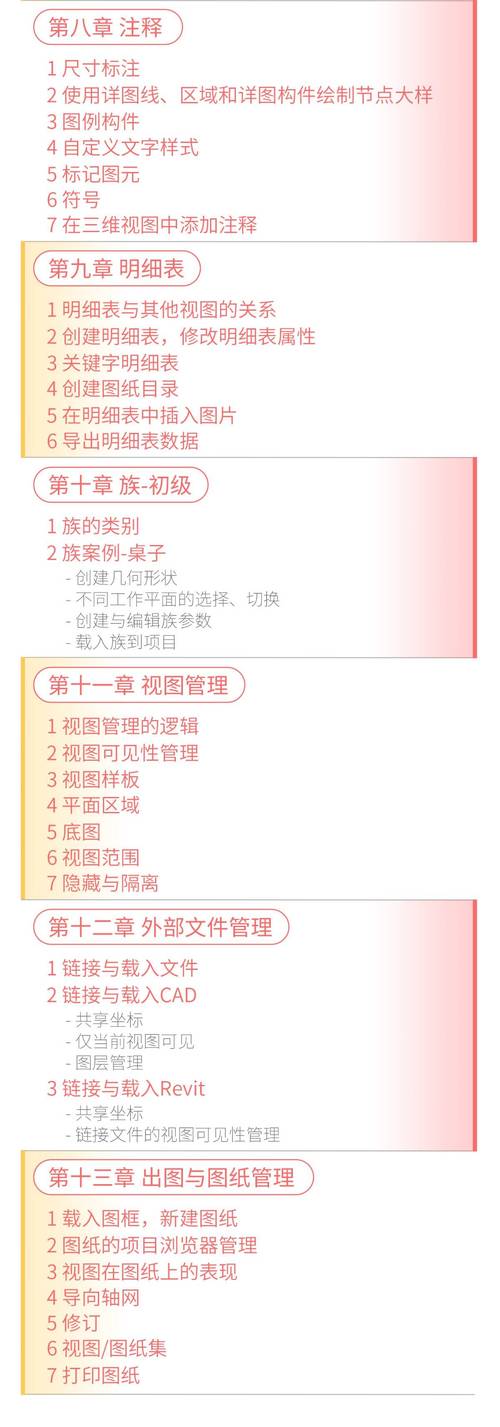
通过本文的详细介绍,相信你已经对Revit软件有了全面的认识和基本的操作技能。从入门的基本功能,到深入理解其核心理念,再到高级应用和技巧,每一步都稳扎稳打。希望你能继续探索和实践,更加熟练地掌握Revit,把握数字时代的设计趋势,在你的职业道路上取得更多成功。
BIM技术是未来的趋势,学习、了解掌握更多BIM前言技术是大势所趋,欢迎更多BIMer加入BIM中文网大家庭(http://www.wanbim.com),一起共同探讨学习BIM技术,了解BIM应用!
相关培训